哈喽,各位小伙伴们,今天要介绍一款天邑旗下的主打无线路由器飞邑无线路由器。下面给大家讲讲如何设置飞邑路由器。
飞邑路由器是一家国产品牌,性价比很高。我最近也入手了一台,安装配置都十分简单,使用下来还不错。今天就给大家分享一下设置的方法。
准备工作:
在设置飞邑路由器之前,我们需要准备以下几样东西:
一台电脑或手机(当然使用手机会更方便地管理路由器)
一根网线(手机无需网线,只需要连接WIFI即可)
接入电源的飞邑路由器
飞邑192.168.6.1登录设置
二、连接路由器
首先,将飞邑路由器的电源插上,然后将网线的一端插入路由器的 WAN 口,另一端插入光猫的 LAN 口。
接下来,将电脑或手机连接到路由器发出的 Wi-Fi 网络。默认的 Wi-Fi 名称和密码通常印在路由器的底部或背面。

三、登录路由器管理界面
连接到 Wi-Fi 网络后,打开电脑或手机的浏览器,在地址栏中输入 192.168.6.1 或 feiyiwifi.com。
如果输入正确,会弹出登录界面。如果你已经配置过路由器,则可以直接输入管理员密码进行登陆,如果还未设置路由器上网,则继续下面的步骤。
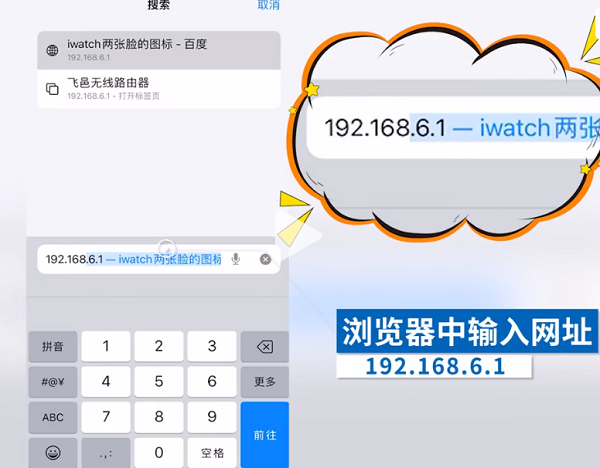
四,上网方式选择
路由器会自动检测你的上网环境,你也可以手动选择,我们通常会选择DHCP上网方式。
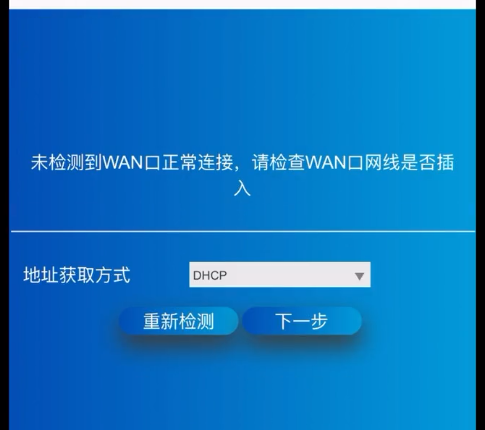
五、设置 Wi-Fi 名称和密码
配置完成上网方式后,进入到无线名称的设置。 在“无线配置下”的“无线名称”中输入你想要的 Wi-Fi 名称和密码。
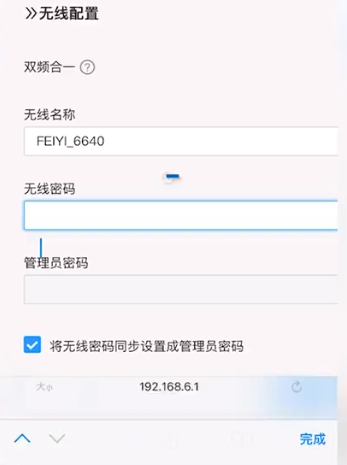
六、保存设置
设置完成后,点击“保存”按钮。
七、重启路由器
保存设置后,需要重启路由器才能生效。你可以等待路由器自动重启。
八、连接到新 Wi-Fi 网络
重启完成后,手机会自动断开原来的 Wi-Fi 网络,需要重新连接到新的 Wi-Fi 网络。
九、完成设置
连接到新的 Wi-Fi 网络后,设置就完成了。
特别小提醒: 如果勾选“将无线密码同步设置成管理员密码”,则以后登录路由器管理界面时,需要使用 Wi-Fi 密码进行登录。
如果忘记了管理员密码,可以将路由器恢复出厂设置。路由器背面有一个重置按钮,按住 10 秒钟即可恢复出厂设置。
给大家小小的总结一下咯!
设置路由器,是每个家庭用户都会遇到的事情。但对于小白来说,可能还是有些不太熟悉。设置路由器,其实并不难。只要按照我上面的步骤一步一步来,就肯定能成功。
设置路由器时,要注意以下几点: 连接路由器时,一定要将网线插在正确的接口上。
输入 Wi-Fi 名称和密码时,要注意大小写字母和空格。
保存设置后,记得重启路由器。
以上就是飞邑路由器设置指南的全部内容。希望对大家有所帮助。如果还有什么不懂的地方,欢迎在评论区留言。
原文地址:https://192-168-1-1.com.cn/howto/3100.html;转载请附!
最新文章
-
路由器的IP地址到底要不要修改?
要不要改路由器的 LAN IP 地址?答案取决于你遇到了什么
发布于:2025-08-28
-
手机中如何修改电信宽带上网密码
其实宽带密码是不需要经常修改的,基本上你家办理了宽带之后,上
发布于:2025-08-25
-
什么是首选 DNS 服务器和备用 DNS
我们在使用路由器或电脑以及手机联网的时候,你可能注意到过网络
发布于:2025-08-20
-
为什么我的网速这么慢以及如何加速
家里的网速太慢是一个非常常见的网络问题,其实很多时候,我们都
发布于:2025-08-13
-
如何查找某个IP正在被哪个主机使用
为什么每台主机都会有一个 IP 其实不管是电脑、手机,
发布于:2025-08-11
阅读排行
-
192.168.11.1登录入口管理页面
192.168.11.1是私有IP地址,也是常见的路由器登录
-
192.168.1.1登陆入口
路由器是最常用的网络设备之一,每个路由器都有其默认IP地址。
-
melogin.cn登陆入口页面
melogin.cn是水星路由器的默认登陆入口;许多用户不知
-
192.168.10.1登录入口
192.168.10.1地址通常用作各种路由器型号的默认登录
-
192.168.100.1手机登录wifi设置
192.168.100.1作为路由器的登录入口;常用作对路由
随机排行
-
什么是首选 DNS 服务器和备用 DNS
我们在使用路由器或电脑以及手机联网的时候,你可能注意到过网络
-
192.168.169.1路由器登录入口设置
192.168.169.1 是许多无线路由器制造商用于访问管
-
路由器的IP地址到底要不要修改?
要不要改路由器的 LAN IP 地址?答案取决于你遇到了什么
-
如何把两个WIFI名称改成一个名字
如果你正在使用的无线路由器是支持 2.4GHz 和 5GHz
-
路由器的ip地址与真实地址不一致怎么回事
大家好!有没有遇到过这样的情况:你拿起路由器翻过来,仔细看着